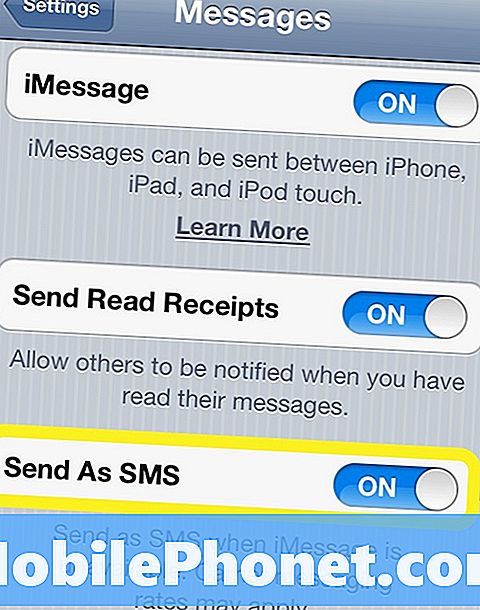Добро пожаловать в нашу серию целевых программ по устранению неполадок, цель которых - решить общие проблемы, связанные с приложением Samsung Galaxy S3. В этом посте мы стремимся решить те проблемы с приложением, которые могут возникнуть у вас с его конкретной моделью. Предположим, вы устанавливаете Facebook или Instagram, а затем обнаруживаете, что они не работают должным образом. Это проблемы, которые мы решим.

Помимо отправки нам электронного письма, вы также можете связаться с нами через наши учетные записи в социальных сетях Facebook и Google+.
S3 не может вернуть старую клавиатуру
Проблема:Я загрузил приложение для смены клавиатуры, и оно просто не выглядело так, как я хотел, поэтому я удалил приложение, и теперь я не могу вернуть свою старую клавиатуру, и я действительно не хочу перезагружать телефон
Решение: Вы должны убедиться, что стороннее приложение для клавиатуры правильно удалено с вашего телефона.
- Коснитесь Настройки.
- Коснитесь вкладки Еще.
- Коснитесь Диспетчер приложений.
- При необходимости проведите вправо до экрана «Загружено».
- Проверьте, присутствует ли приложение клавиатуры
- Коснитесь нужного приложения.
- Нажмите «Удалить», а затем нажмите «ОК».
Если клавиатура вашего телефона все еще не вернулась к заводским настройкам, перезагрузите телефон.
Вам также следует подумать о том, чтобы стереть раздел кеша вашего устройства.
- Нажмите и удерживайте кнопку питания / блокировки, нажмите «Выключить», а затем нажмите «ОК», чтобы выключить планшет.
- Одновременно нажмите и удерживайте кнопку питания / блокировки и кнопку увеличения громкости.
- Отпустите кнопку питания / блокировки, когда появится логотип Samsung.
- Отпустите клавиши увеличения громкости, когда появится изображение Android.
- Когда появится меню, нажмите клавишу уменьшения громкости, чтобы выбрать Очистить раздел кеша.
- Нажмите кнопку питания / блокировки.
- Когда на экране под меню появится сообщение «Очистка кэша завершена», нажмите кнопку питания / блокировки, чтобы выбрать «Перезагрузить систему сейчас».
S3, к сожалению, Instagram остановился, ошибка
Проблема:Всякий раз, когда я открываю Instagram, я могу посмотреть на него несколько секунд, но затем появляется сообщение: «К сожалению, Instagram остановился.
Решение: Первое, что вам нужно сделать в этом случае, - очистить кеш и данные вашего приложения Instagram. Обратите внимание, что вам, возможно, придется снова ввести учетные данные для входа в учетную запись после завершения этого процесса.
- На любом главном экране коснитесь клавиши меню.
- Коснитесь Настройки.
- Коснитесь вкладки Еще.
- Коснитесь Диспетчер приложений.
- Проведите до экрана "Загружено".
- Коснитесь желаемого приложения
- Нажмите «Очистить данные», а затем нажмите «ОК».
- Коснитесь Очистить кеш.
Если проблема не устранена, удалите приложение, а затем установите новую версию из Google Play Store.
S3 Instagram остановился, а Snapchat не загружает сообщения
Проблема:Итак, у меня две отдельные проблемы для двух разных приложений. Первый находится в приложении Instagram. Я только что получил этот телефон от оператора FreedomPop, который управляет башнями Sprint. Insta была первым приложением, которое я загрузил. Мне удалось войти в систему и немного проверить это, но через некоторое время в приложении или в фоновом режиме появилось сообщение «К сожалению, Instagram перестал работать. Телефон только что вышел из заводских настроек, и я, конечно, сделал мягкий сброс, но безуспешно. Следующая проблема связана с приложением Snapchat. Также просто скачал и вошел в систему, чтобы не было проблем с кешем или данными. Ни одно из моих сообщений или историй не загружается. он показывает символ загрузки, но через минуту или около того он возвращается к касанию для просмотра или ничего не происходит. Пожалуйста помоги!!!
Решение: Сначала проверьте, есть ли на вашем телефоне какие-либо новые обновления программного обеспечения, и примените их.Эти обновления могут содержать определенные исправления ошибок, которые могут решить проблемы с вашим приложением.
Затем для проблемы с Instagram попробуйте сначала очистить кеш и данные приложения.
- На любом главном экране коснитесь клавиши меню.
- Коснитесь Настройки.
- Коснитесь вкладки Еще.
- Коснитесь Диспетчер приложений.
- Проведите до экрана "Загружено".
- Коснитесь желаемого приложения
- Нажмите «Очистить данные», а затем нажмите «ОК».
- Коснитесь Очистить кеш.
Если это не сработает, удалите приложение и снова загрузите его из Google Play Store.
Что касается проблемы со Snapchat, попробуйте сначала убедиться, что у телефона хорошее подключение к Интернету. Попробуйте проверить, возникает ли эта проблема при подключении к различным соединениям Wi-Fi, вам также следует попробовать использовать подключение для мобильных данных. Вам также следует попытаться войти в систему, используя другую учетную запись, чтобы проверить, связана ли проблема с учетной записью.
Реклама S3 появляется в приложении для обмена сообщениями
Проблема:Я использую приложение для обмена сообщениями, которое есть на телефоне с тех пор, как я его приобрел ... А теперь, когда я пишу кому-нибудь, на моем экране появляются объявления ... Этого никогда не было до обновления, которое я сделал на прошлой неделе.
Решение: Возможно, вы установили на свой телефон стороннее приложение, из-за которого всплывают эти объявления. Попробуйте запустить телефон в безопасном режиме, чтобы проверить, так ли это.
- Выключите устройство.
- Нажмите и удерживайте кнопку питания.
- Когда на экране появится «Samsung Galaxy S III», отпустите кнопку питания. Сразу после отпускания кнопки питания нажмите и удерживайте кнопку уменьшения громкости.
- Продолжайте удерживать клавишу уменьшения громкости, пока устройство не перезагрузится.
- «Безопасный режим» отобразится в нижнем левом углу экрана. Отпустите клавишу уменьшения громкости, когда увидите «Безопасный режим».
Если в этом режиме реклама не появляется, вам необходимо найти приложение, отвечающее за это, и удалить его.
Если, однако, реклама все еще появляется, вам следует сделать резервную копию данных телефона и выполнить сброс настроек до заводских.
- Выключаем устройство.
- Одновременно нажмите и удерживайте следующие три кнопки: клавишу увеличения громкости, клавишу «Домой», клавишу питания.
- Когда телефон завибрирует, отпустите клавишу питания, но продолжайте нажимать и удерживать клавишу увеличения громкости и клавишу возврата на главный экран.
- Когда появится экран восстановления системы Android, отпустите клавиши увеличения громкости и главного экрана.
- Нажмите кнопку уменьшения громкости, чтобы выделить «стереть данные / восстановить заводские настройки».
- Нажмите кнопку питания, чтобы выбрать.
- Нажмите кнопку уменьшения громкости, чтобы выделить «удалить все данные пользователя».
- Нажмите кнопку питания, чтобы выбрать и начать общий сброс. Когда общий сброс будет завершен, будет выделено «Перезагрузить систему сейчас».
- Нажмите кнопку питания, чтобы включить перезагрузку устройства.
Не стесняйтесь присылать нам свои вопросы, предложения и проблемы, с которыми вы столкнулись при использовании телефона Android. Мы поддерживаем все устройства Android, доступные сегодня на рынке. И не волнуйтесь, мы не берем с вас ни цента за ваши вопросы. Свяжитесь с нами, используя эту форму. Мы читаем каждое полученное сообщение и не можем гарантировать быстрый ответ. Если мы смогли помочь вам, пожалуйста, помогите нам распространить информацию, поделившись нашими сообщениями с друзьями.